


在安装完全新的操作系统Windows 11后,许多用户可能会遇到一个常见问题,即安装的软件并未自动出现在桌面上。这可能会让一些用户感到困惑,特别是习惯了在桌面上快速访问软件的用户。然而,不用担心,这个问题很容易解决。本文将向您介绍在Windows 11中,如果安装的软件没有出现在桌面上,您可以采取哪些简单的步骤来解决这个问题,让您轻松找到并访问您需要的软件。
具体方法如下:
1、找到需要创建快捷方式的软件,轻击鼠标右键,选取“展开更多选项”。
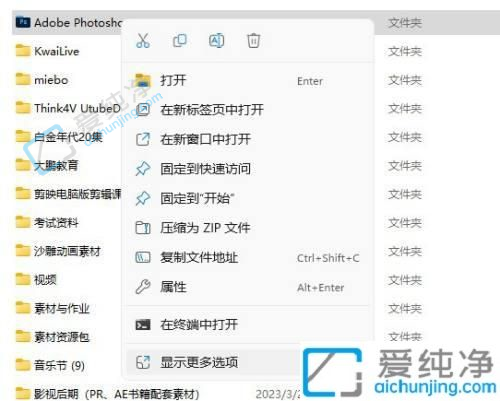
2、在“发送至”级联菜单中,择选“桌面快捷方式”。
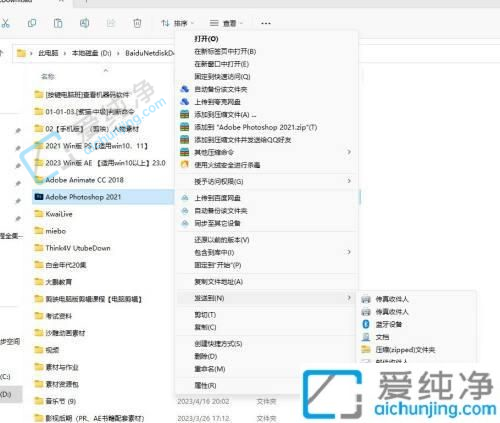
3、这时会在桌面上显现该文件夹的快捷方式,在文件名中会呈现快捷方式标识,方便对其重新命名,更名并不影响原始文件。

通过以上简单的步骤,我们可以轻松地在Windows 11中找回安装后的软件,并将它们添加到桌面上,方便快捷地访问。即使在安装新的操作系统后,之前的软件并没有消失,只是需要在新系统中重新设置桌面图标。
| 留言与评论(共有 条评论) |